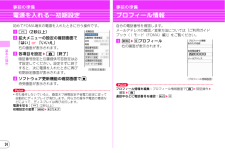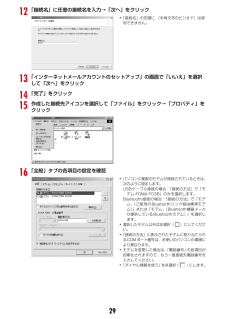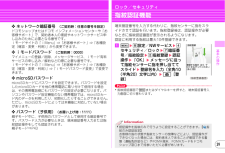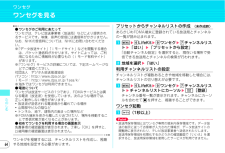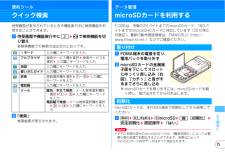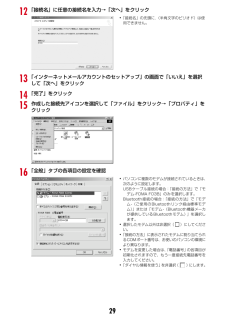Q&A
取扱説明書・マニュアル (文書検索対応分のみ)
"初期"7 件の検索結果
"初期"10 - 20 件目を表示
全般
質問者が納得http://datalink.nttdocomo.co.jp/data/manual/1.7.3.3/datalink_manual_1.7.3.3_all.pdfこの中の「9-4-2」参照。専用接続コードが必要です。http://datalink.nttdocomo.co.jp/
5690日前view76
全般
質問者が納得アラーム時刻のところを「--:--」にしたいんですよね…残念ながら端末初期化しか方法はありませぬ(^^;
5280日前view555
全般
質問者が納得Q1
運用は可能です。ただ、前提条件として新規一括0円、CB等はデータ定額プランへの加入が条件である可能性はあります。特に実質0円の場合、月々サポートの減額があって実質0円になるんですが、これの前提条件としてデータプランへの加入が必須となっています。
Q2
運用②の場合はカケ放題が2200円になります(ガラケーなので)。運用①ではSP-MODE(300円)を契約していない場合データ通信は発生しません。
Q3
A)スマホの電池持ちって事ですか?ならばほぼ同様かと思います。ルーターとガラケーでは圧倒的にガラ...
4014日前view76
全般
質問者が納得>携帯で写真を撮ってその写真が入った場所に入れたのですが、携帯に戻すと表示されません… お手元の取扱い説明書304ページに有るように、microSDのファイルのフォルダやファイル名には細かい決まりが有ります。↓http://www.nttdocomo.co.jp/binary/pdf/support/trouble/manual/download/f03b/F-03B_J_OP_16.pdf#page=18 そのせいではないですか。【補足について】>100枚近くあるのですが、全部ファイル名を変え...
5547日前view38
全般
質問者が納得電話帳を開きサブメニューで「メモリー番号検索」を選び適当な数字を入力し「検索」を押すとメモリー番号順に表示されて「空き番号」が分かります。他の方の回答も参考に。
5643日前view55
全般
質問者が納得詳しくは忘れてしまいましたが、携帯を使ってマイクロSDにロックをかけられるものなので、携帯を初期化してもSDにロックがかかったままなんです!本体でSD自体のロックを解除しないといけないシステムなんです!
5696日前view76
全般
質問者が納得マイクロSDの金色部分をよく拭いて入れ直す。携帯とPCをリンクケーブルで接続する。で、データーリンク・ソフトを使っても表示されませんか?ドライブが表示されれば復元ソフトを試せますよ。上記でダメな場合はプロに頼むことになります。サルベージで検索して下さい。ちなみに1.5~3万円くらいかかりました。ただ、復活する保証はありません。
5296日前view59
132各デバイスの種類をダブルクリック→モデム名またはCOMポート番号を確認・「モデム」、「ポート(COMとLPT)」の下にモデム名またはCOMポート番号が表示されます。ダイヤルアップ通信サービスを停止する1FOMA端末でm6*22登録機器リストから接続待機中のパソコンを選択→23「ダイヤルアップ(DUN)」を選択→C[停止]ダイヤルアップ通信サービスが停止します。ドコモ コネクションマネージャを利用するドコモ コネクションマネージャは、定額データ通信および従量データ通信を行うのに便利なソフトウェアです。mopera Uへのお申し込みや、お客様のご契約状況に応じたパソコンの設定を簡単に行うことができます。また、料金カウンタ機能でデータ通信量や利用金額の目安を確認することもできます。ここでは、ドコモ コネクションマネージャのインストールまでを説明します。IFOMA端末を使ってインターネットに接続するには、 サービスおよびデータ通信に対応したインターネットサービスプロバイダ(mopera Uなど)のご契約が必要です。詳しくは、ドコモのホームページをご覧ください。お知らせ■従量制データ通信(iモードパケット定額サー...
24基本の操作事前の準備電源を入れる~初期設定初めてFOMA端末の電源を入れたときに行う操作です。af(2秒以上)b拡大メニューの設定の確認画面で「はい」 or 「いいえ」右の画面が表示されます。c各項目を設定eC[終了]暗証番号設定と位置提供可否設定は必ず設定してください。設定せずに終了すると、次に電源を入れたときに再び初期設定画面が表示されます。dソフトウェア更新機能の確認画面でg待受画面が表示されます。Point・何も操作しないでいると、画面オフ時間設定や省電力設定に従って自動的にディスプレイが消灯します。何らかの操作や電話の着信などによって、ディスプレイは再び点灯します。電源を切る:f(2秒以上)初期設定の変更:mehgdg〈初期設定画面〉事前の準備プロフィール情報自分の電話番号を確認します。メールアドレスの確認/変更方法については『ご利用ガイドブック(iモード〈FOMA〉編)』をご覧ください。ame0プロフィール右の画面が表示されます。Pointプロフィール情報を編集:プロフィール情報画面でCe認証操作e編集eC通話中などに電話番号を確認:se0〈プロフィール情報画面〉
2912「接続名」に任意の接続名を入力→「次へ」をクリック13「インターネットメールアカウントのセットアップ」の画面で「いいえ」を選択して「次へ」をクリック14「完了」をクリック15作成した接続先アイコンを選択して「ファイル」をクリック→「プロパティ」をクリック16「全般」タブの各項目の設定を確認・「接続名」の先頭に.(半角文字のピリオド)は使用できません。・パソコンに複数のモデムが接続されているときは、次のように設定します。USBケーブル接続の場合: 「接続の方法」で「モデム-FOMA F03B」のみを選択します。Bluetooth接続の場合: 「接続の方法」で「モデム-(ご使用のBluetoothリンク経由標準モデム)」または「モデム-(Bluetooth機器メーカが提供しているBluetoothモデム)」を選択します。・選択したモデム以外は非選択( )にしてください。・「接続の方法」に表示されたモデムに割り当てられるCOMポート番号は、お使いのパソコンの環境により異なります。・モデムを変更した場合は、「電話番号」の各項目が初期化されますので、もう一度接続先電話番号を入力してください。・「ダイヤル情報を使...
39基本の操作✜ ネットワーク暗証番号 (ご契約時:任意の番号を設定)ドコモショップまたはドコモ インフォメーションセンターや「お客様サポート」で、契約者本人の確認やネットワークサービス申し込みのために必要となる番号です。iモードサイトの「iMenu」⇒「お客様サポート」⇒「各種設定(確認・変更・利用)」から変更できます。✜ iモードパスワード (ご契約時:0000)マイメニューの登録/削除、メッセージサービス、iモード有料サービスの申し込み/解約などの際に必要な番号です。iモードサイトの「iMenu」⇒「お客様サポート」⇒「各種設定(確認・変更・利用)」⇒「iモードパスワード変更」で変更できます。✜ microSDパスワードmicroSDカードにパスワードを設定できます。パスワードを設定したmicroSDカードを他の携帯電話に取り付けて使用する場合は、その携帯電話側にもパスワードの設定が必要になります。パソコンやパスワード設定機能のない携帯電話では、microSDカード内のデータを利用したり、初期化したりすることができません。ただし、microSDカードによっては本機能に対応していない場合があ...
42基本の操作ロック/セキュリティお買い上げ時の状態に戻すメニュー一覧に赤色の文字で書かれている機能をお買い上げ時の状態に戻します。⇒P86ameh設定/NWサービスeg時計/入力/他ed情報表示/リセットee各種設定リセットe認証操作eリセットする項目を選択eC[リセット]e「はい」FOMA端末の保存データを削除し、各機能の設定をお買い上げ時の状態に戻します。ameh設定/NWサービスeg時計/入力/他ed情報表示/リセットefデータ一括削除e認証操作e「はい」再起動中にデータが削除されます。待受画面が再表示されるまで電源を切らないでください。Point・データ一括削除をしても、お買い上げ時に登録されているデータは削除されません。・ICカード内にデータが保存されていないおサイフケータイ対応iアプリのうち「iD 設定アプリ」はデータ一括削除によってお買い上げ時の状態に戻りますが、それ以外は削除されます。・おサイフケータイ対応iアプリ以外のiアプリはデータ一括削除によってお買い上げ時の状態に戻りますが、以前にバージョンアップしているとiアプリ自体が削除されます。各種設定リセットデータ一括削除ロック/セキュリティ...
64たのしむワンセグワンセグを見る●ワンセグのご利用にあたってワンセグは、テレビ放送事業者(放送局)などにより提供されるサービスです。映像、音声の受信には通信料がかかりません。なお、NHKの受信料については、NHKにお問い合わせください。※「データ放送サイト」「iモードサイト」などを閲覧する場合は、パケット通信料がかかります。サイトによっては、ご利用になるために情報料が必要なもの(iモード有料サイト)があります。※「ワンセグ」サービスの詳細については、下記ホームページなどでご確認ください。社団法人 デジタル放送推進協会パソコン:http://www.dpa.or.jp/iモード:http://www.dpa.or.jp/1seg/k/※海外ではワンセグは利用できません。●電波についてワンセグは放送サービスの1つであり、FOMAサービスとは異なる電波(放送波)を受信しています。次のような場所では、正しく動作しない場合があります。・放送波が送信される電波塔から離れている場所・山間部やビルの陰など・トンネル、地下、建物内の奥まった場所など※FOMA端末を体から離したり近づけたり、場所を移動することで受信状態が良くな...
75より便利に便利ツールクイック検索待受画面が表示されているときや機能実行中に検索機能を利用することができます。a待受画面や機能実行中にUehで検索機能を切り替え各検索機能での検索方法は次のとおりです。b「検索」検索結果が表示されます。iモード入力欄にキーワードを入力フルブラウザ検索サービス欄を選択e検索サービスを選択e入力欄にキーワードを入力地図入力欄にキーワードを入力使いかたガイド入力欄にキーワードを入力辞典辞典選択欄を選択ea~ce入力欄にキーワードを入力電話帳入力欄にキーワードを入力メール 題名/本文で検索: メール検索選択欄を選択ea or be入力欄にキーワードを入力電話帳で検索:メール検索選択欄を選択ec or de入力欄にキーワードを入力データ管理microSDカードを利用するF-03Bは、市販の2GバイトまでのmicroSDカード、16GバイトまでのmicroSDHCカードに対応しています(2010年6月現在)。最新の動作確認情報は、FMWORLD(http://www.fmworld.net/)などでご確認ください。aFOMA端末の電源を切り、電池パックを取り外すbmicroSDカードの金...
70より便利におサイフケータイおサイフケータイの利用おサイフケータイは、ICカードが搭載されており、お店などの読み取り機にFOMA端末をかざすだけでお支払いなどができる機能です。さらに通信を利用して電子マネーを入金したり、残高や利用履歴を確認することができます。また、安心してご利用いただけるよう、セキュリティも充実しています。詳細は『ご利用ガイドブック(iモード〈FOMA〉編)』をご覧ください。・FOMA端末の故障により、ICカード内データ(電子マネー、ポイントなど含む)が消失、変化してしまう場合があります(修理時など、FOMA端末をお預かりする場合は、データが残った状態でお預かりすることができませんので、原則データをお客様自身で消去していただきます)。データの再発行や復元、一時的なお預かりや移し替えなどのサポートは、iCお引っこしサービスによる移し替えを除き、おサイフケータイ対応サービス提供者にご確認ください。重要なデータについては必ずバックアップサービスのあるサービスをご利用ください。・故障、機種変更など、いかなる場合であっても、ICカード内データの消失、変化、その他おサイフケータイ対応サービスに関して生...
89その他hdaeICカードロックhdaeaICカードロックhdaebICカードロック時動作設定hdaecICカードオートロック設定hdaedICカードロック解除予約hdaee電源OFF時ICロック設定hdafダイヤル発信制限hdbプライバシーモードhdba電話/メールの設定hdbbその他の表示設定hdbcプライバシーモード起動設定hdbdシークレット反映hdcセキュリティランプ設定hdd親子モードhde電話/メール着信時設定hdfFOMAカード(UIM)hdg暗証番号/指紋設定hdga暗証番号変更hdgb指紋登録hdgc登録済み指紋一覧hdgd指紋のみ認証設定hdhスキャン機能hdhaパターンデータ更新hdhb自動更新設定hdhcスキャン機能設定hdhdバージョン表示hdiパスワードマネージャーhd0microSDパスワード設定hd0aパスワード登録hd0bパスワード変更hd0cパスワード削除hd0dmicroSD強制初期化he発着信・通話機能hea電話発着信設定heaa電話発信設定heab電話着信設定heac発着信番号表示設定heb発番号なし動作設定hecエニーキーアンサー設定hedイヤホン機能設定hed...
2912「接続名」に任意の接続名を入力→「次へ」をクリック13「インターネットメールアカウントのセットアップ」の画面で「いいえ」を選択して「次へ」をクリック14「完了」をクリック15作成した接続先アイコンを選択して「ファイル」をクリック→「プロパティ」をクリック16「全般」タブの各項目の設定を確認・「接続名」の先頭に.(半角文字のピリオド)は使用できません。・パソコンに複数のモデムが接続されているときは、次のように設定します。USBケーブル接続の場合: 「接続の方法」で「モデム-FOMA F03B」のみを選択します。Bluetooth接続の場合: 「接続の方法」で「モデム-(ご使用のBluetoothリンク経由標準モデム)」または「モデム-(Bluetooth機器メーカが提供しているBluetoothモデム)」を選択します。・選択したモデム以外は非選択( )にしてください。・「接続の方法」に表示されたモデムに割り当てられるCOMポート番号は、お使いのパソコンの環境により異なります。・モデムを変更した場合は、「電話番号」の各項目が初期化されますので、もう一度接続先電話番号を入力してください。・「ダイヤル情報を使...
- 1